(AVG短期集中連載part1)
AVG7.0のインストール
Volume040:2005年1月20日(木)toolinside HTML版に設置してあるアクセス解析を見ると、最近、AVGをキーワードにサイトを訪れている方が非常に多いですね。
やはり、AVG7.0 Free Editionはかなり注目度が高いようです。
通常6,000円程度するウイルス対策ソフトが、無料で手にはいるのですからその理由も頷けます。
いろいろなテスト結果を見ると、国内ウイルス対策ソフトの際大手である、T社やS社のものに比べると、ウイルスの検出率という点ではやや譲るという印象がありますが、このソフトは米GRI SOFT社の有料ソフトである、AVG7.0 for Workstationsの無料提供版ですから、決していい加減なものではありません。
もちろん、VB100%ロゴやICSAラボの認証をとっていることからも分かるように、第三者機関によって、ある一定以上の信頼がおけることも証明されています。
ただ、AVGの一番の障害は、日本語版がないということではないでしょうか。
日本語で使えないことに加えて、ウイルス対策ソフトというソフトの性格上、「よく分からないまま使うのは気持ちが悪い」という心理的作用が働いているのか、二の足を踏む方が多いように見受けられます。
ということで、AVGのダウンロード・インストールから使いこなしまで数回にわたって短期集中連載を開始させていただきます。
まず第1回目はAVG7.0 Free Editionのダウンロードとインストールの仕方です。(Windows XPでのやり方をベースに説明します)
【AVG7のダウンロード】
まず、http://free.grisoft.com/freeweb.php/doc/2/
からAVG7 Free Editionをダウンロードします。
「avg70free_300a419.exe」のようなファイルがダウンロードされます。
※AVG6はダウンロードの際に、ユーザ情報の入力が必要でしたが、AVG7にはそのような手間はありません。
【AVG7のインストール】
ダウンロードしたファイルを起動します。以下のようなセキュリティ警告がでるかもしれませんので、実行ボタンを押します。
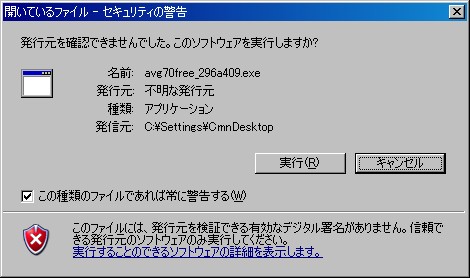
ライセンス確認画面。
「Accept(承諾)」をクリック。
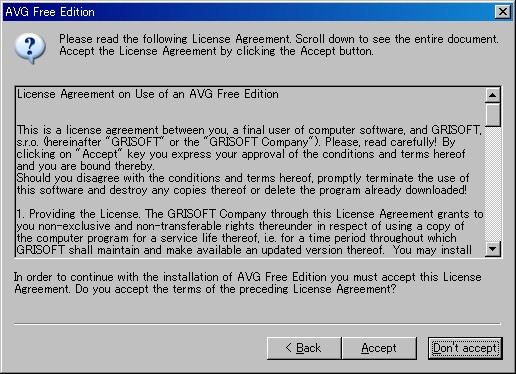
しつこくライセンス確認が出ます(^^;
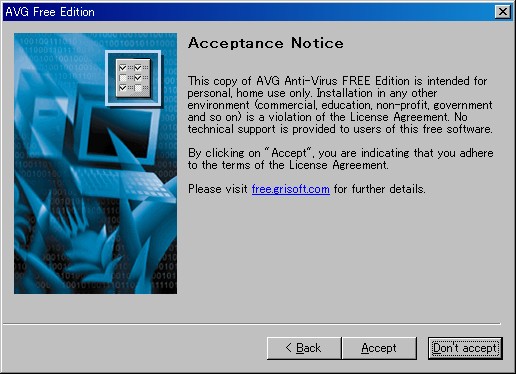
AVG7 Free Editionは、個人用途、家庭用途の場合のみ使用が許されています。
商用、教育機関、非営利団体、国家機関での使用は認められていません。
問題なければAcceptをクリック。
↓
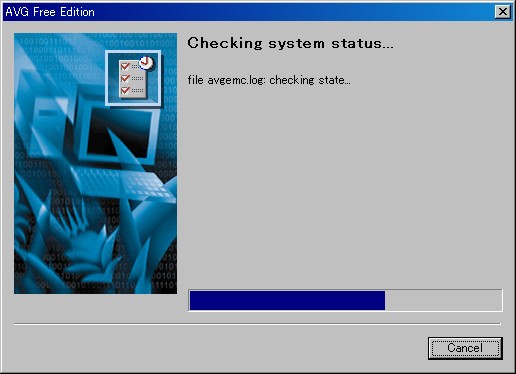
↓
インストールタイプの選択。
標準インストールもしくはカスタムインストールを選択できます。
今回は、説明の都合上、カスタムインストールで説明します。(というか、カスタムインストールしかしたことないので^^;)
Custom installationをチェックし、Nextをクリック。
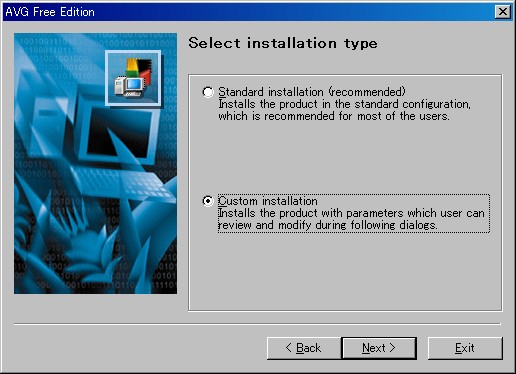
↓
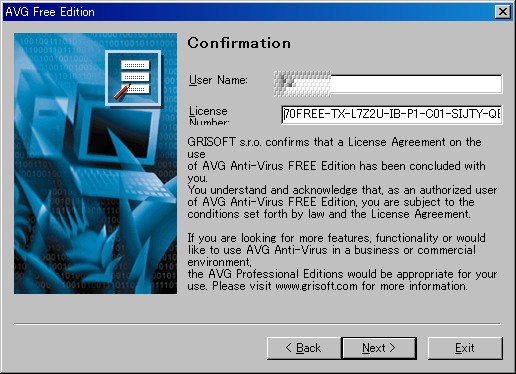
ユーザ名、ライセンス番号を入力する画面。
License Numberははじめから入っていますので、お好きなUser Nameを入れてNextを押します。
↓
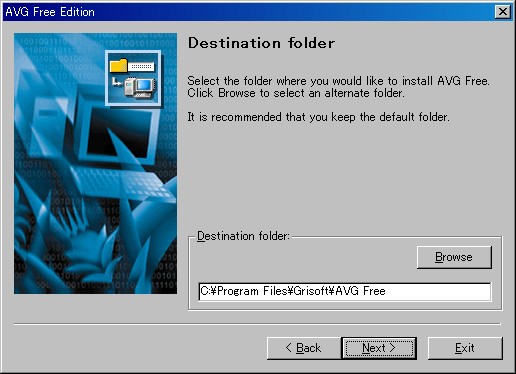
インストール先フォルダの選択。
特別な理由がなければそのままNext。
↓
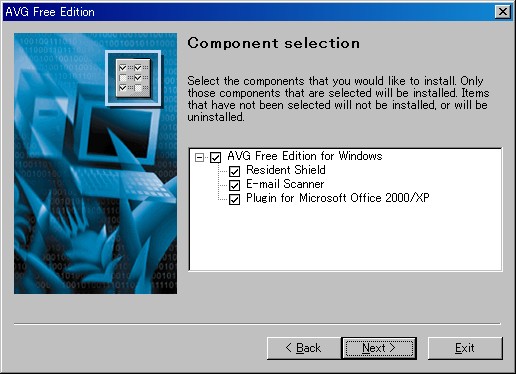
AVG Free Editionのインストールする各コンポーネントが選択できます。
デフォルトで全てのコンポーネントにチェックが付いています。
これは特別な理由がない限りこのまま(全てチェックが付いた状態)でNextを押します。
※一応軽く説明しておきますと、
| Resident Shield | リアルタイムにウイルスを検出するためのコンポーネント |
| E-mail Scanner | メールに付いてくるウイルスを検出するためのコンポーネント |
| Plugin for Microsoft Office 2000/XP | MS Officeファイルに感染するウイルス(マクロウイルス)を検出するためのプラグイン |
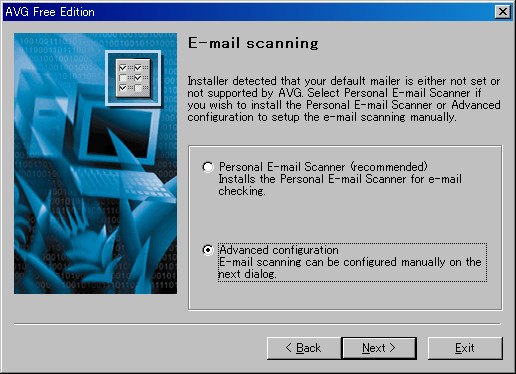
E-Mail Scannerの環境設定を選択します。
別にPersonal E-mail Scannerを選んでインストールしてもいいんですが、一応、どんな設定があるのかAdvanced configurationを選択して、Nextをクリックすると…。
↓
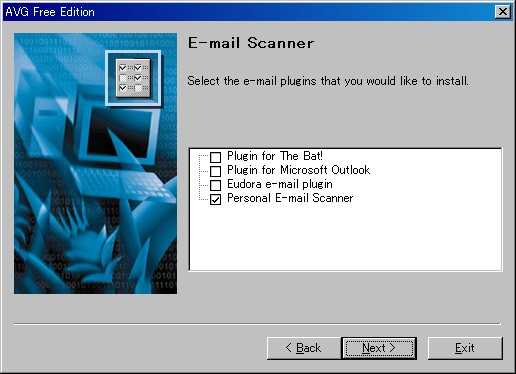
E-mail Scannerの設定画面が出てきます。
この画面の設定は、使用しているメールクライアントソフトによって違ってきます。
AVG for Workstation Reference Guideによれば、
・MS Outlook/97/98/2000/2003
・MS Exchange client4.0以降
・The BAT! 1.61以降
・Qualcomm Eudora(32bit)
を使う場合は、それぞれ専用のプラグインを使い、
・MS Outlook Express 4.0以降
・Netscape mail
・Incredimail
・その他のメールクライアントソフト
の場合は、
Personal E-mail Scanner
を使ってくださいとのこと。
筆者が使っているのは、鶴亀メール。
当然該当なし。^^;
つまり「その他のメールクライアントソフト」になるので、Personal E-mail Scannerを選択していますが、ここはお使いのメールクライアントソフトに応じて選択してください。
Nextを押しますと、インストールが開始されます。
↓
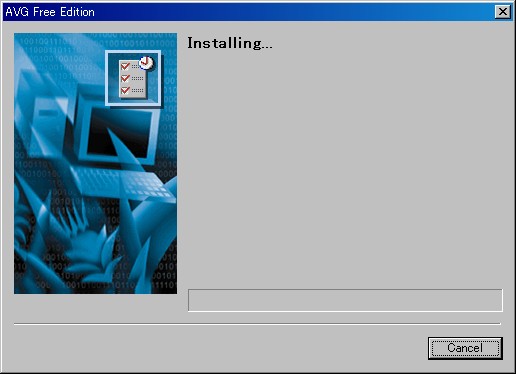
↓
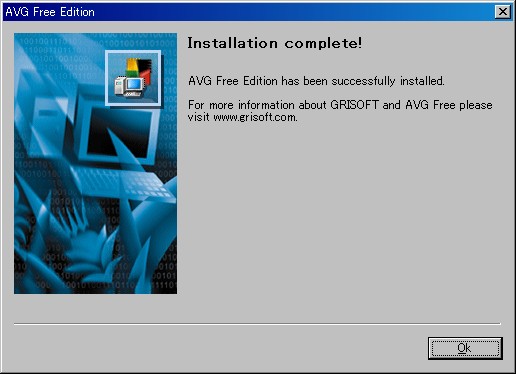
これでインストール終了!!
OKをクリックすると、AVG Test Center画面が表示されます。
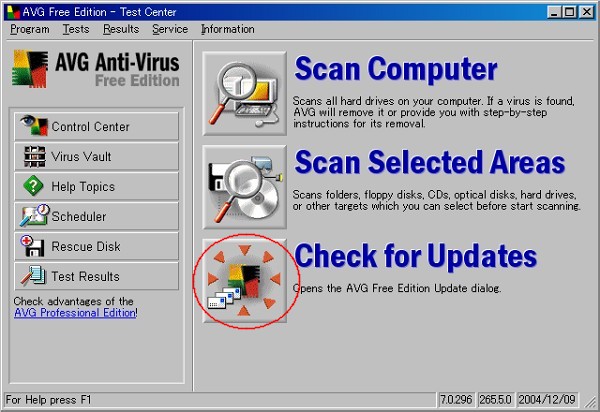
この画面の説明を簡単にしておきます。
Test Centerとは、いわゆる、ウイルスの検出/駆除を行うためのメイン画面です。
右側の大きなボタンには、
「Scan Computer」
「Scan Selected Areas」
とありますが、これを押すことによってマニュアルでウイルスの検出/駆除を行うことができます。
それぞれのボタンを以下に簡単に説明します。
| Scan Computer | PC全体を丸ごとウイルス検査を行う。 |
| Scan Selected Areas | ある特定のフォルダやドライブだけを指定してウイルス検査を行う。 |
| Check for Updates | ウイルスのデータベースや各種コンポーネントの最新版をダウンロードする。 |
| Control Center | AVGの全ての機能を設定/管理できる画面を表示します。 (代表的な機能は、Test Centerからも行えます) |
| Virus Vault | Virus Vault(ウイルス納骨場)とは、検出したウイルスを安全に隔離するためのスペースです。 ウイルスを検出したものの駆除ができなかったり、ユーザが駆除を保留した場合には、Virus Vaultに一旦「埋葬」されます。 Virus Vaultに入れられたウイルスは活動を禁止されますので、とりあえずは安心できます。 |
| Help Topics | AVGのヘルプを表示。 |
| Scheduler | ウイルスデータベースの自動アップデートとウイルスの自動検査のスケジュールを変更する時に使用します。 |
| Rescue Disk | MS-DOSで起動するレスキューディスクを作成します。 ウイルスの感染場所によっては、Windows上から駆除できないケースがあります。(Windowsのシステムファイル保護機能の影響や、ユーザ権限の不足等) そのようなときにRescue Diskを使って駆除ができます。 ちなみに、筆者はRescue Diskは作ったこともないですし、必要になったこともないので詳細は不明。あしからず。 |
| Test Results | ウイルスを検査した日時や結果の履歴を表示します。 |
さて、インストールは済んだものの、これだけではまだ不完全です。
ウイルスデータベースを最新のものに更新しなければ片手落ちです。
その方法は次号で。
●関連リンク●
AVG7.0 Free Editionダウンロードページ:http://free.grisoft.com/freeweb.php/doc/2/
GRI SOFTホームページ
http://www.grisoft.com/us/us_index.php